Vous savez certainement installer de nouvelles polices de caractères dans Windows. Si ce n’est pas le cas, je vous suggère de lire l’article Ajouter des polices de caractères dans Windows.
Google propose un grand nombre de polices de caractères sur son site https://fonts.google.com/. Vous vous dites certainement que ces polices sont destinées à être utilisées sur des sites Web et … vous n’avez pas tort ! Cependant, il est possible d’installer les Google Fonts dans Windows. Cet article va vous montrer comment.
Ouvrez votre navigateur Web et rendez-vous sur la page https://fonts.google.com/ :
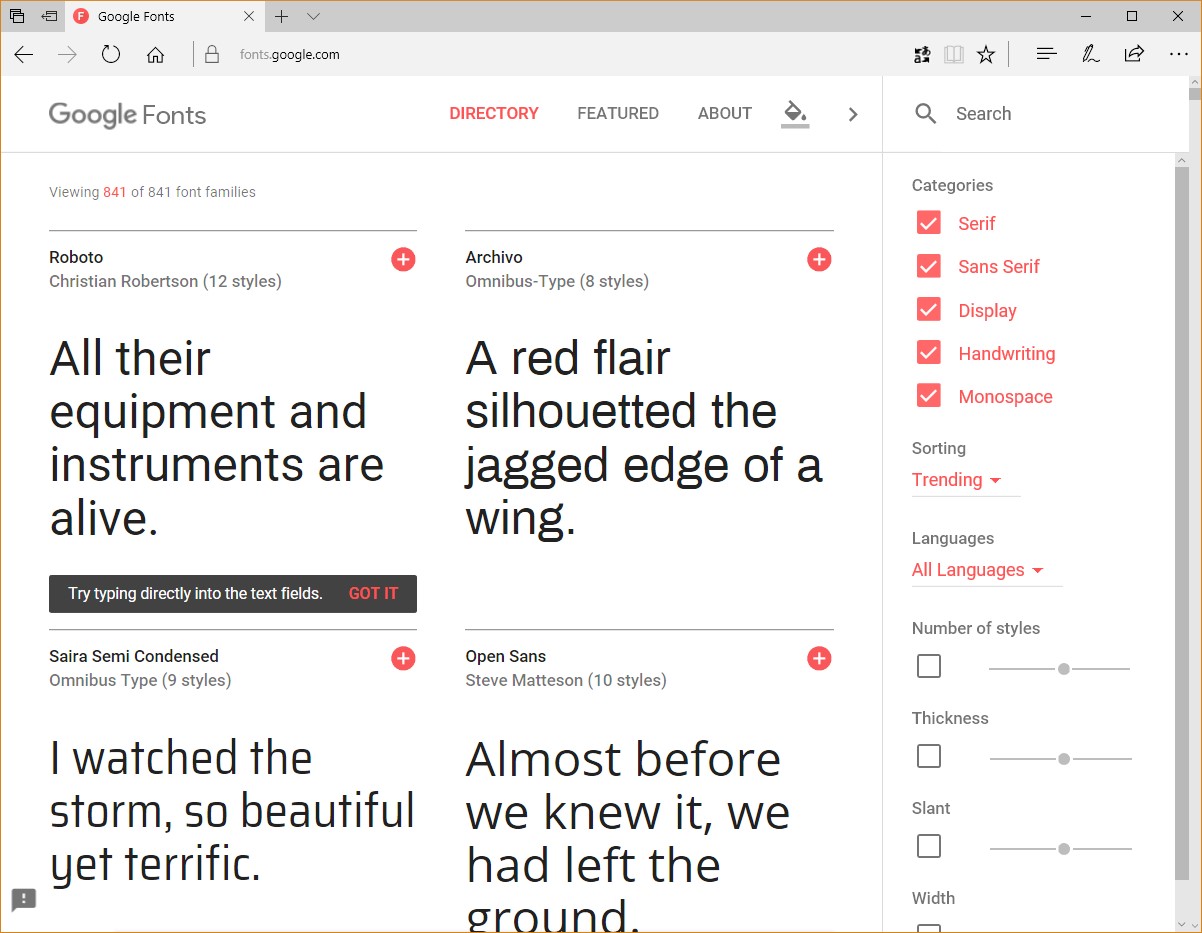
Repérez la police que vous voudriez utiliser dans Windows. Pour cela, vous pouvez choisir la police en vous déplaçant dans la page (sans fin) de Google Fonts. Vous pouvez aussi décocher une ou plusieurs cases sous Catégories pour filtrer l’affichage. Ici par exemple, seules les polices d’écriture manuscrite (Handwriting) sont affichées :
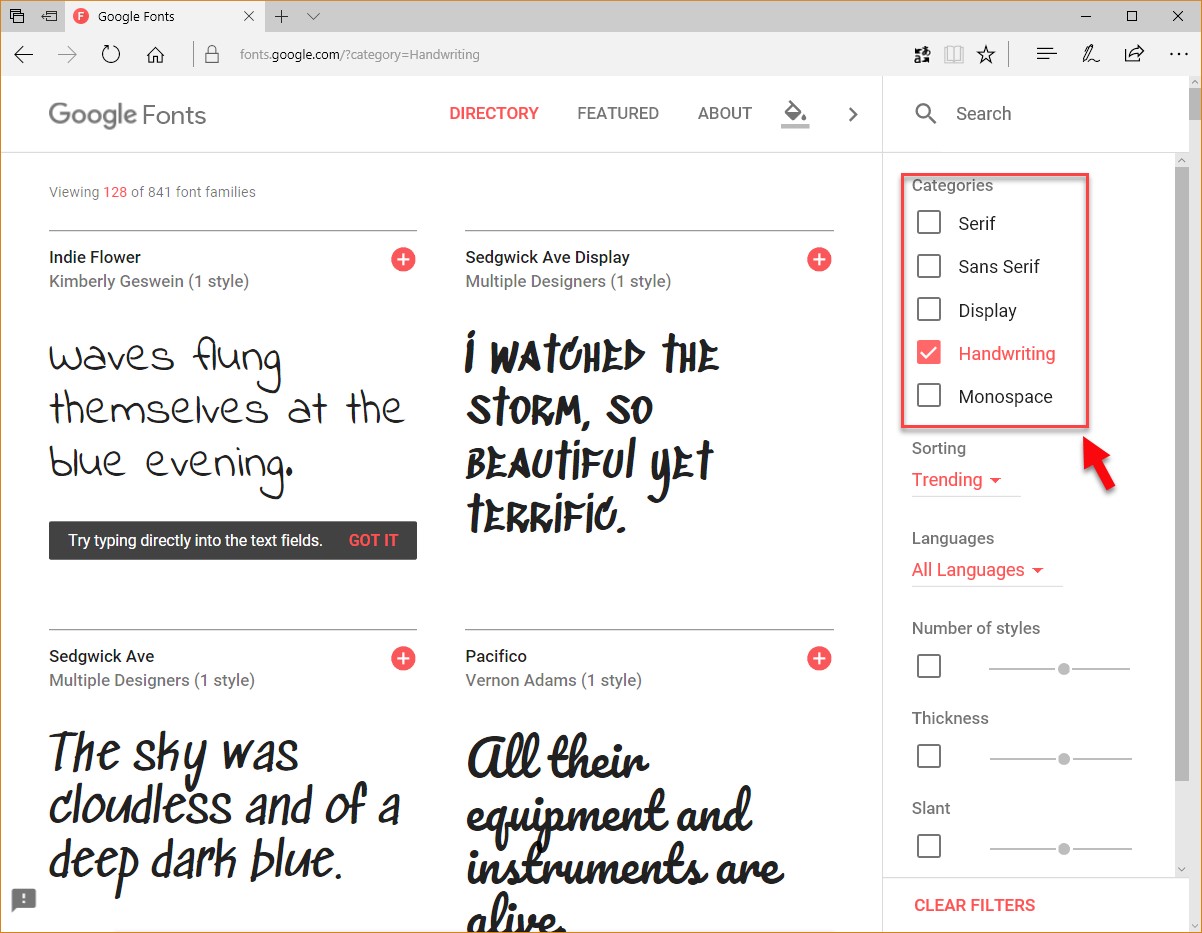
Enfin, si vous connaissez le nom de la police que vous voulez installer, vous pouvez le taper dans la zone de texte Search, dans l’angle supérieur droit de la fenêtre.
A titre d’exemple, nous allons installer la police Pacifico, directement accessible en ne cochant que la case Handwriting, sous Categories.
Cliquez sur l’icône Select this font, représenté par un signe Plus orange :
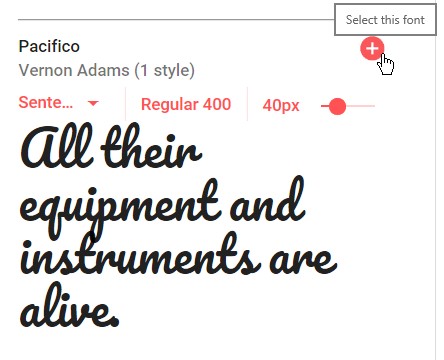
Une barre de couleur noire s’affiche dans la partie inférieure de la page :

Cliquez dessus pour la développer :
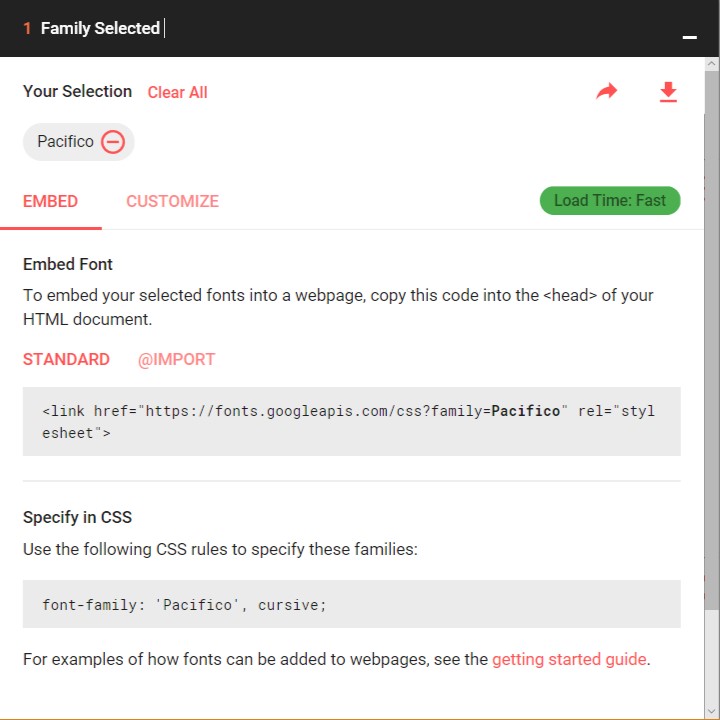
Dans l’angle supérieur droit de cette zone, cliquez sur l’icône Download this selection, représentée par une flèche de téléchargement :
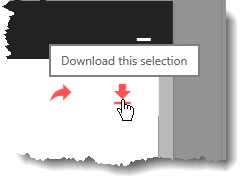
Selon le navigateur utilisé, une barre de confirmation peut s’afficher. Comme ici dans Microsoft Edge :

Ou encore, le fichier peut être directement téléchargé dans votre dossier de téléchargement (généralement la bibliothèque Téléchargements).
Cliquez du bouton droit sur le fichier ZIP téléchargé et choisissez Extraire tout dans le menu contextuel :
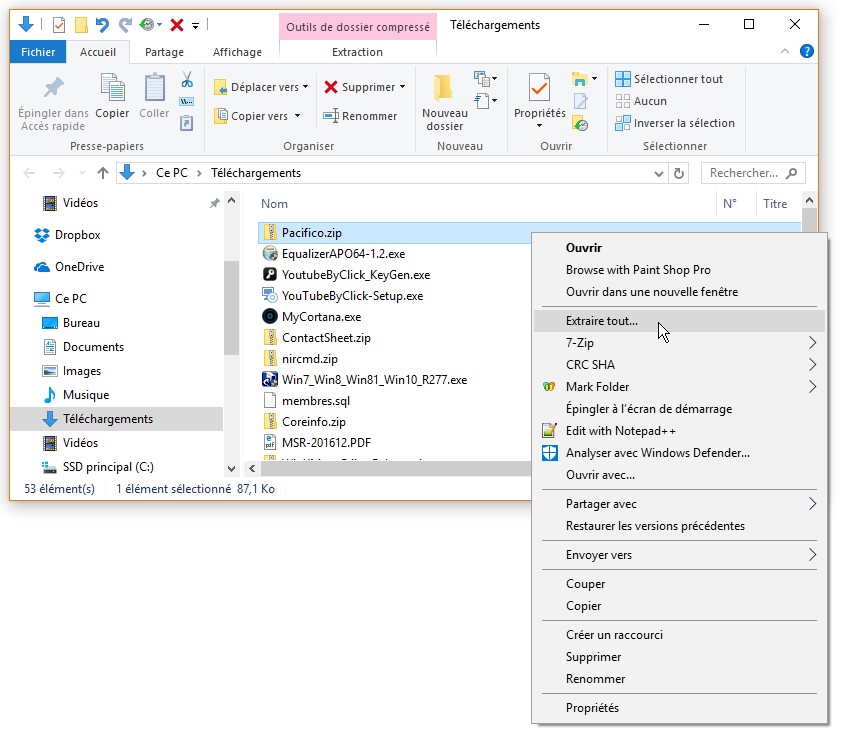
Le dossier contenant les fichiers décompressés s’affiche :
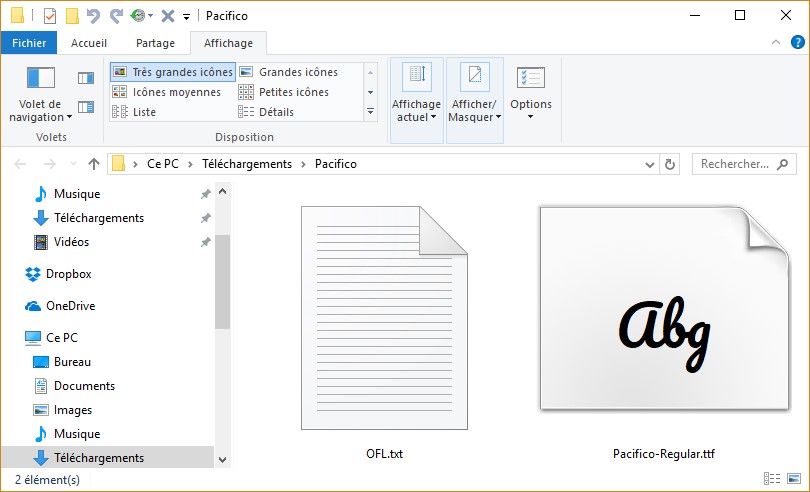
Il ne vous reste plus qu’à double-cliquer sur le fichier TTF, OTF ou autre pour installer la police sur l’ordinateur. Une boîte de dialogue s’affiche. Cliquez sur Installer pour installer la police :
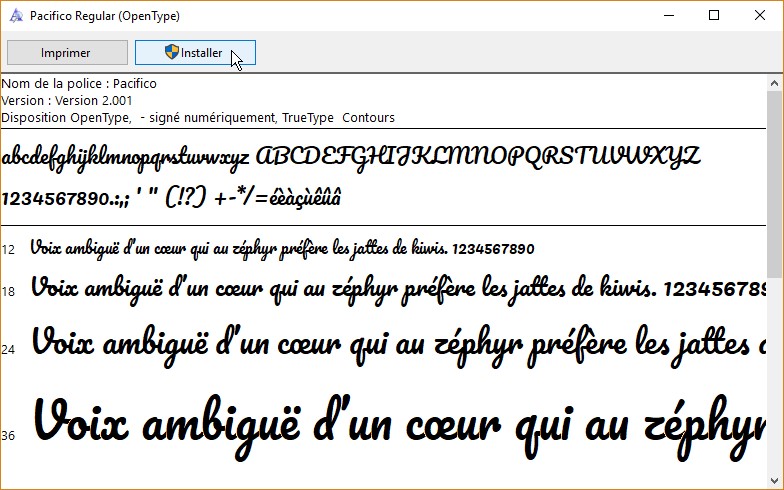
Désormais, vous pouvez utiliser cette police dans n’importe quelle application Windows. Ici par exemple, dans Word 2016 :

Remarque
Je vous suggère de lire le fichier texte qui accompagne la police, juste au cas où il y aurait des restrictions d’utilisation de la police…

